 Привет! Сегодня я расскажу об уникальном способе переноса рекламных кампаний для Поисковой сети из Яндекс.Директа в Google AdWords менее, чем за 10 минут.
Сразу отвечу на вопрос, почему именно поисковой сети: РСЯ и КМС кампании строятся на разных принципах, поэтому для правильной настройки КМС я рекомендую прочитать отдельную статью: Как настроить прибыльную КМС.
Для переноса кампании нам понадобятся:
Привет! Сегодня я расскажу об уникальном способе переноса рекламных кампаний для Поисковой сети из Яндекс.Директа в Google AdWords менее, чем за 10 минут.
Сразу отвечу на вопрос, почему именно поисковой сети: РСЯ и КМС кампании строятся на разных принципах, поэтому для правильной настройки КМС я рекомендую прочитать отдельную статью: Как настроить прибыльную КМС.
Для переноса кампании нам понадобятся:
- Готовая выгруженная поисковая кампания из Яндекс.Директ.
- Microsoft Excel или аналог + базовые навыки работы с таблицами.
- Google AdWords Editor.
- Готовый аккаунт в AdWords (Не получается зарегистрироваться в AdWords?).
Шаг 1. Создаем универсальный шаблон переноса
Первый шаг - создание правильного шаблона переноса. В Яндекс.Директ и Google AdWords организована разная структура хранения информации. Другими словами, каждая система имеет свое предоставление о том, как выглядит рекламная кампания. Мы разобьем одну рекламную кампанию на 2 части для простого импорта в Editor:- Работа с ключевыми словами.
- Работа с объявлениями.
- Создаем 2 вкладки.
- Первую вкладку называем "Группы+слова".
- Вторую кладку называем "Группы+объявления".
- В первой вкладке в первой строке пишем названия столбцов: Campaign, Ad Group, Keyword.
- [NEW] Во второй вкладке в первой строке пишем названия столбцов: Campaign, Ad Group, Headline, Description Line 1, Description Line 2, Display URL, Destination URL.
Шаг 2. Добавляем ключевые слова
После того, как мы создали шаблон переноса, необходимо правильно заполнить его данными. Для этого потребуется выгруженный файл с кампанией из Яндекс.Директ. Очень важно с этого момента в файле кампании из Директа ничего не менять. Итак, действуем следующим образом:- Копируем столбец "Ключевая фраза с минус словами" в столбец Ad Group первой вкладки.
- В столбец Campaign вписываем в каждую строчку название кампании.
- В столбец KeyWord копируем содержимое столбца Ad Group.
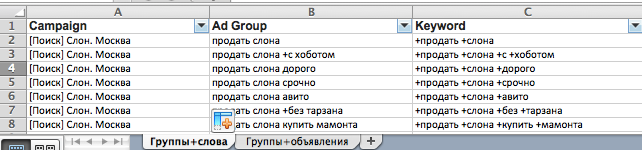
Рис.2 Правильное заполнение вкладки с ключевыми словами. Обратите внимание, что если ранее у слова уже был "+", то ставить его второй раз не нужно.
- Каждое слово и предлог имеют плюс в начале. Пример: "+купить +айфон +6"
- Все минус слова удалены. Google не понимает кросс-минусовки в этих столбцах. Пример "купить айфон 6 -дешево" => "+купить +айфон +6"
- Нет знаков кавычек, квадратных скобок или восклицательных знаков. В AdWords этот синтаксис имеет другое значение
- Название кампании
- Название группы объявлений
Шаг 3. Добавляем объявления
Первый лист позволит не только добавить ключевые слова, но и создать кампанию и группы объявлений. Последний шаг - добавить объявления. Это самый затратный шаг, т.к. требует ручной корректировки объявлений под символьные ограничения AdWords. Но перед этим мы выполним следующие шаги:- Копируем первые два столбца из первой вкладки во вторую на те же места.
- Копируем столбцы "Заголовок" и "Текст" в столбцы "Headline" и "Description Line 1".
- Копируем столбец "Ссылка" в "Destination URL".

Рис.3 Пример переноса объявлений с редактированием. Никаких лишних знаков препинания или прямых CTA на клик по объявлению.
- Заголовок не должен содержать более 30 символов.
- Заголовок не должен содержать восклицательных знаков.
- Текст объявления нужно разбить на два блока в Description Line 1 и Description Line 2, в каждом не более 38 символов.
- В тексте объявления допускается использования не более одного восклицательного знака
- Не допускается использование слов "Жми", "Жмите", "Кликайте".
- Меню - Аккаунт - Импорт - Вставить текст.
- В открывшееся окно вставляем текст из первой вкладки.
- Сохранить - Ок - Ок.
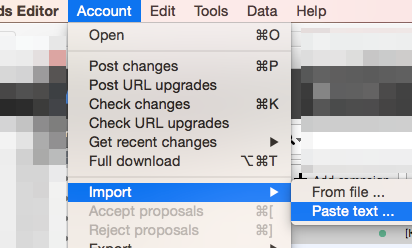
Рис.4 Расположение импорта не меняется от операционно системы (Mac, Win). Здесь показан путь для тех, у кого английская версия.
Шаг 5. Настраиваем рекламную кампанию
Как только кампания загружена на аккаунт, мы переходим в веб-интерфейс AdWords и заходим в настройки кампании. Необходимо произвести следующие настройки:- Тип кампании должен соответствовать "Только поисковая сеть".
- В местоположениях указать города и регионы, в которых необходимо показывать рекламу.
- Указать как минимум 2 языка при рекламе на территории России: Русский и Английский.
- В назначении ставок отключить оптимизатор цены за конверсию.
- Метод показа указать ускоренный.
Подведем итог

Рис.5 Готовая кампания после переноса. Не забудьте обратить внимание на "Тип кампании" - "Только поисковая сеть".
- Создать шаблон переноса.
- Добавить ключевые слова.
- Добавить объявления.
- Загрузить вкладки по 1 в AdWords Editor.
- Произвести финальные настройки кампании.

 26.06.2015
26.06.2015  24 149
24 149 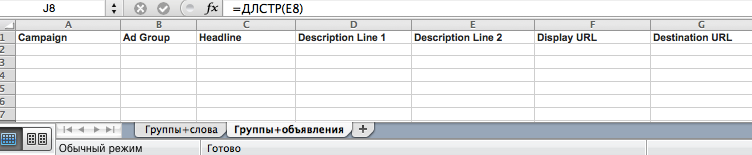









Комментарии
Полный перенос с учетом корректировки текста и заголовков под требования гугла займет более 10 минут
Как быть с кросс-минусовкой? как прописать минус слова на группу после или во время экспорта? для больших SKAGs кампаний особенно актуально
Кросс-минусовку в автоматическом режиме сделать очень тяжело. Наиболее быстрый способ — вручную.
а я разработал способ автоматизировать загрузку минус слов =) они загружаются вместе с ключевиками при первой же загрузке =) вашу табличку доработал, тоже давно думал как же это сделать, замучался конлр-ц контл-в =)
Буду рад посмотреть на оптимизацию)
и минуса в точно такой же привязке к ключевику загружаются, ну то есть в эдвордсе это в группе все одной
все делаю как по инструкции но у меня становиться 10000 ключевых слов и 10000 объявлений вместо 102 не могу понять в чем проблема.
Пришлите файл на roman@cmteamru
Подскажите, а если сразу залил кампанию не с Final URL, а с Destination URL (который более не поддерживается), как можно массово удалить Destination и добавить Final для всех объявлений?
В AdWords Editor поле «Варианты URL».
А наоборот есть пошаговая инструкция: как из директа в адвордс кампанию перенести?
В Директе есть возможность сразу загрузить кампании в аккаунт прямо из AdWords CSV.
В первой вкладке в первой строке пишем названия столбцов: Campaign, Ad Group, Keyword.
[NEW] В первой вкладке в первой строке пишем названия столбцов: Campaign, Ad Group, Headline, Description Line 1, Description Line 2, Display URL, Destination URL Final URL.
Странно как-то даже, две первых вкладки 😉
Спасибо, исправили.
Как правильно переносить если у меня в файле группы объявлений, на каждую 5 текстов. http://take.ms/lduns.
5 раз повторить операцию со второй вкладкой, по очереди со всеми текстами объявлений.
Похожая ситуация: среди прочих групп есть три группы, в которых по 2 разных объявления. Разница лишь в заголовке. Можно ли загрузить кампанию как есть или какой-то другой алгоритм действий?
У меня вопрос — я с гуглом никогда еще не работал. Только с директом. Так какие негативные аспекты преследюут такой «перенос» РК из ЯДа в Гугл? Ведь лучше настраивать с нуля гугл, правильно?
Не обязательно настраивать с нуля, но опыт работы с самим интерфейсом крайне желателен, т.к. после переноса следует управление и оптимизация. Далеко не всегда сразу после переноса кампания работает хорошо. В защиту стоит отметить, что та же проблема и при создании «с нуля». Методика примерно одинаковая.
здравствуйте, только что таким образом перенесла кампанию директ из гугла. остался вопрос по ключевым словам: уже в интерфейсе эдвордс, в столбце с ключами, ключевые слова так и отображаются с + перед каждым словом, как это убрать? ведь теперь могут быть не совсем целевые переходы, благодаря =перес самим кс
Так и должно быть, это широкое модифицированное соответствие.
спасибо за ответ, а с другими операторами соответствия (кавычки, скобки) тоже можно работать в этом экселевском шаблоне?
Да, конечно. Но при добавлении будет явно изменен тип соответствия на Exact (точное) или Phrase (фразовое) автоматически, а значки пропадут.
Заполняем блок «Description URL», в котором вписываем адрес сайта без пути. Например «convertmonster.ru». где такой блок находится? В инструкции его нет.
Не обращайте внимания, я убрал эту строку из статьи) Нужен только дисплей урл и файнал урл.
А подскажите, как в редакторе Adwords включить заголовки по 30 символов, а то у меня ругается и говорит что доступно только 25 символов, создаю новую компанию. Все облазил не нашел:(
Если вы создаете с таргетингом на Россию или СНГ, то он будет показывать желтое предупреждение, но не более того.
Спасибо большое!
Подскажите этап, где перед каждым словом нужен «+» в exel ctrl+F ставит везде «+» кроме как в начале, как можно это сделать, не охото все вручную проходить)
Плюс в начало ячейки ставим при помощи формулы сцепить, а во всех остальных пробел меняем на пробел с плюсом.
Добрый день! В шаге 2 написано, что плюсы нужно проставить в столбце Ad Group, а на скрине изображено — что плюсы стоят в столбце Keywords. Так где же они должны быть в итоге?)))
Добрый день. Проблема такая: работаю в опен офисе. Почти все ключи состоят из набора цифр. Когда я ставлю + перед первой цифрой — происходит сложение всех цифр.
Вам нужно формат ячейки поменять на текстовый.
Подскажите 2 шаг.
Плюсы подставлять в группе Add gorup или keyword? Не понятно
Очень полезная статья, спасибо. Один вопрос: так и не поняла, как добавить список минус-слов на всю кампанию.
пора статью апдейтить под новые расширенные объявления гугла.
Вообще насущный вопрос, как теперь оперативно делать компании для гугла и яндекса, если трубования у всех очень поменялись.
Имею ввиду длинный заголовок в 56 символов у яндекса + у гугла теперь 30 +30 +80
Масса обновлений в разделе https://convertmonster.ru/blog/kontekstnaya-reklama-blog/
Делаю по инструкции, но загружает компанию и группами и объявлениями — всё хорошо!
Но не присоединяет ключевые слова.
И получается что создаются объявления но без ключей
Добрый вечер! Заметила, что графа «Headline» в единственном числе. Но ведь и в эдвордс, и в директе два заголовка. Добавить еще один столбец Headline 1 и Headline 2? Спасибо
Добрый день! В 12 версии Editor столкнулась с тем, что указанные названия столбцов Headline, Description Line 1, Description Line 2 и т.д. распознаёт как основу для стандартных объявлений, которые Editor не поддерживает, а не для развёрнутых.
Пожалуйста, подскажите, как загрузить развёрнутые объявления?
Здравствуйте, если вдруг кто-то в этой теме жив) По вашему методу залил сначала первую страницу, с ней все было ок, ошибок не выдавало. Затем залил вторую вывело в каждой строчке ошибку «Неодназначный тип строки».